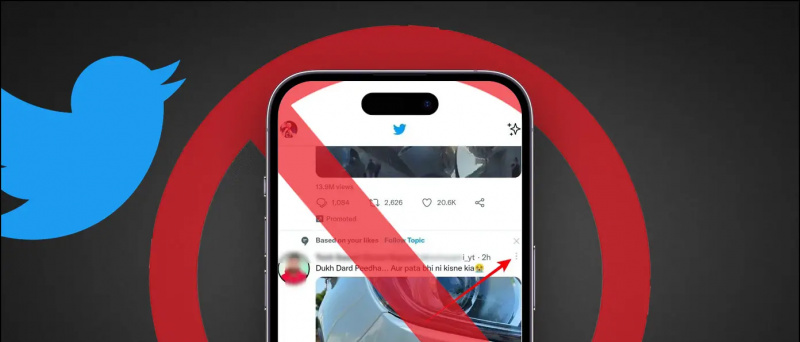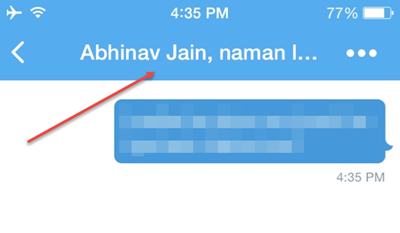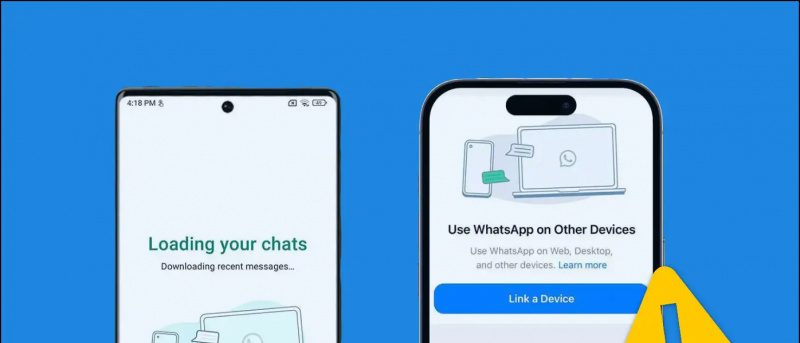Google tillkännagav sin Google Assistant Snapshot-funktion tidigare i år, vilket är ganska användbart för många av oss. Snapshot visar oss kort för att påminna oss om våra dagliga aktiviteter. Dessa kort skiljer sig från person till person beroende på deras aktivitet på Google. Vissa vanliga rekommendationer som väder-, pendlings- och filmrekommendationer är dock desamma för alla. Nu har Google infört en ny inställning för att kontrollera vilka kort som visas i Snapshot. Så här kan du lägga till eller ta bort kort i Google Assistant Snapshot på Android.
Läs också | 2 sätt att stänga av Google Discover Stories på Android-telefonen
Ta bort kort i ögonblicksbilden för Google Assistant
För att komma ihåg har möjligheten att avfärda dessa ögonblickskort länge funnits men Google låter dig nu tillämpa permanenta inställningar så att du kan anpassa det du ser i ögonblicksbilden.
1] Öppna Google-appen på din telefon och gå till Inställningar> Google Assistant och välj sedan Ögonblicksbild . Alternativt kan du gå direkt till Snapshot från Google-appens hemsida längst ner nära Discover. Klicka här på täppsymbolen för att gå till inställningarna.



2] Om du trycker på startar en lång lista med kort grupperade under fem kategorier som du kan växla till / från individuellt. Följande är kategorierna och deras kort:



- Kommande uppgifter: Pendeltid, väder, kalenderhändelser, påminnelser, påminnelser baserat på e-post, räkningar, konsertbiljetter, filmbiljetter, inköpslista, anteckningar, restaurangbokningar, återuppta en podcast.
- Rekommendationer: Frekventa assistentåtgärder, recept, filmer.
- Resa: Bilbokningar, Valutaomvandlare, Språköversättare.
- Firande: Din födelsedag, födelsedagar för vänner och familj, årsdagar, helgdagar.
- Intressen: Kommande sportspel, aktier, din aktieportfölj.
3] Om du inte vill se något av ovanstående kort i din Google Assistant Snapshop eller inte vill att det ska visa dig aviseringar om detsamma kan du helt enkelt inaktivera växeln bredvid den.
Alla dessa kort är aktiverade som standard, så du kan aktivera eller inaktivera valfritt kort enligt dina önskemål. Snapshot låter dig också trycka på kortaviseringen och du kan välja den åtgärd du vill vidta. Detta är en välbehövlig uppdatering från Google som låter dig lägga till eller ta bort kort i Google Assistant Snapshot.
För fler sådana tips och tricks, håll dig uppdaterad på Gadgetstouse.com.
Facebook kommentarer